- 功能更新
- OurwayBI新框架v2.6发版说明(2025年07月25日)
- OurwayBI新框架v2.5发版说明(2025年03月25日)
- OurwayBI新框架v2.4发版说明(2024年11月0日)
- OurwayBI新框架v2.3发版说明(2024年7月04日)
- OurwayBI新框架v2.2发版说明(2024年3月13日)
- OurwayBI新框架v2.0发版说明(2023年9月27日)
- V8.11版本说明(2023年1月18日)
- V8.10小版本说明(2022年9月30日)
- V8.10版本说明(2022年6月23日)
- V8.9版本说明(2022年5月12日)
- V8.8版本说明(2022年4月15日)
- V8.7版本说明(2021年12月22日)
- V8.6小版本说明(2021年11月19日)
- V8.6版本说明(2021年11月11日)
- V8.5版本说明(2021年10月11日)
- V8.4版本说明(2021年8月09日)
- V8.4版本说明(2021年7月05日)
- V8.1版本说明(2021年3月12日)
- V8.1版本说明(2021年1月18日)
- V8.1版本说明(2020年12月04日)
- V8.1版本说明(2020年11月10日)
- V8.1版本说明(2020年9月30日)
- V8.1版本说明(2020年9月10日)
- V8.1版本说明(2020年8月21日)
- V8.1版本说明(2020年8月5日)
- V7.10版本说明(2020年6月23日)
- V7.10版本说明(2020年5月12日)
- V7.9版本说明(2020年3月31)
- V7.8版本说明(2020年3月24日)
- V7.7版本说明(2020年2月19日)
- V7.7版本说明(2020年1月9日)
- V8.8版本说明文档
- 系统安装部署
- 报表及管理驾驶舱开发
- 图表类型
- 图表对象应用
- 智能分析
- 大屏可视化&移动端
- ETL&数据填报
- 系统管理
- 部署集成
- 标准解决方案
- AI
- 指标管理
- 多语言
- 高手训练营
- 大屏展示文件夹
1.概述
OurwayBI补丁更新流程图

1.1 环境要求
CentOS7.6及以上,ubuntu16.04及以上,Linux系统上已安装好OurwayBI
2.操作流程
2.1 下载并解压补丁包
下载补丁包到Windows某个文件夹下,将其解压。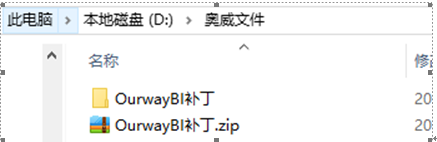
会有以下文件夹的内容
2.2 使用xftp或者其他文件管理连接到Linux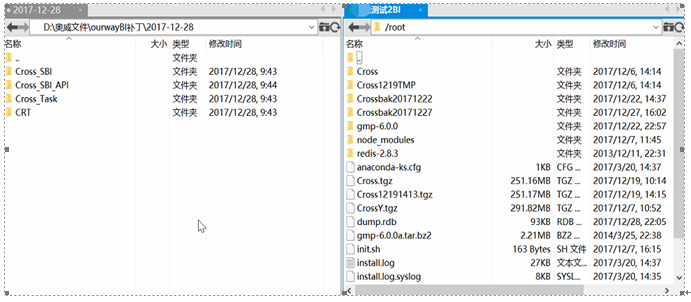
附上一个FTP配置截图,仅供参考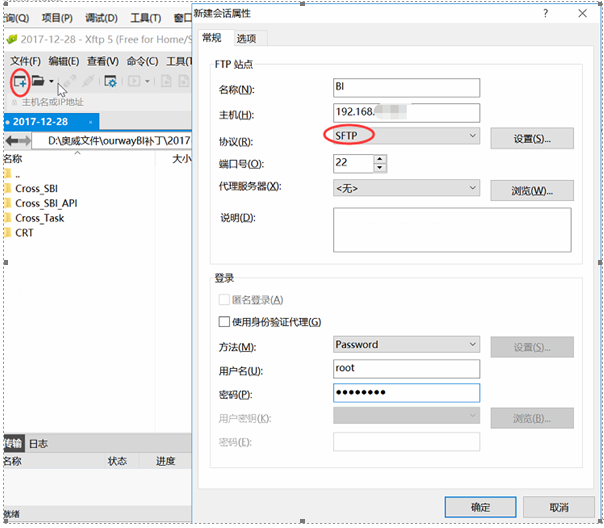
2.3 备份现在的文件
更新补丁之前一定要备份现有的文件,以防万一。
进入到root目录(或者其他目录),新建文件夹
mkdir Crossbak20171229![]()
然后是复制文件(大概需要2~5分钟)
cp -Rf /root/Cross/* /root/Crossbak20171229![]()
复制完成后如下图所示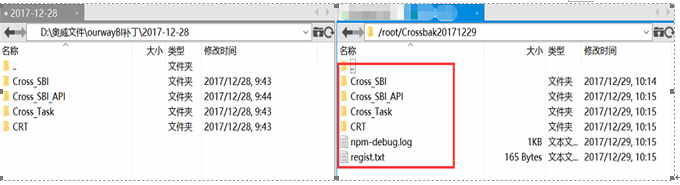
如果有需要(比如硬盘空间)可以将当前root目录备份好的文件夹迁移到别的。
压缩、迁移的一些协助命令:
压缩:
tar -zcf 目的文件.tar.gz 来源文件或文件夹 #某文件压缩为tar.gz格式
tar -zxf 待解压文件.tar.gz #解压tar.gz格式文件
迁移:
mv /root/Crossbak20171226/* /data/BI/Crossbak20171226
2.4 补丁更新
进入到Cross目录分别对以下三个目录的内容进行更新
(1)更新Cross_SBI
复制文件
粘贴文件
选择覆盖。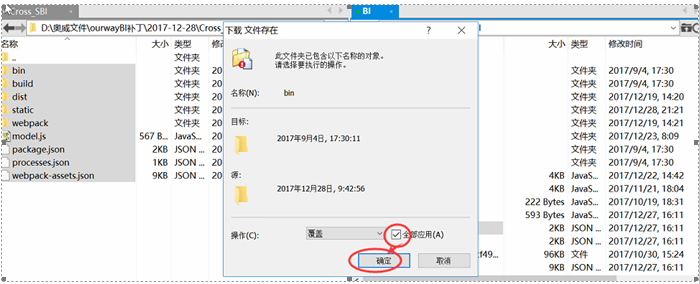
(2)更新Cross_SBI_API
同样的方法完成Cross_SBI_API文件夹更新
(3)更新Cross_Task
同样的方法完成Cross_Task文件夹更新
2.5 重启pm2服务
打开Linux终端,每个文件夹都执行下 cnpm i
【执行相关命令需要提权到最高权限 root ,否则会提示找不到相关的命令】 ,提权如下图所示
su root
然后输入root的密码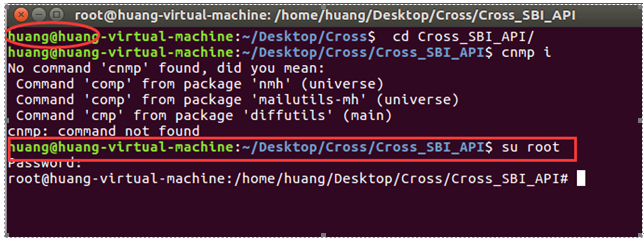
(1)执行 cnpm i
在Cross_SBI 中执行cnpm i
在Cross_SBI_API执行 cnpm i
在Cross_Task 中执行cnpm i
(2)启动pm2 服务
可以先kill pm2 进程,然后再重新开启(pm2 list 查看进程情况)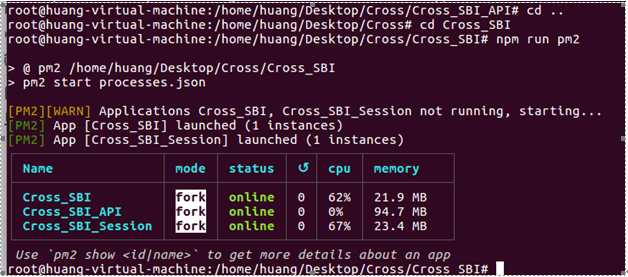
在Cross_SBI 中执行 npm run pm2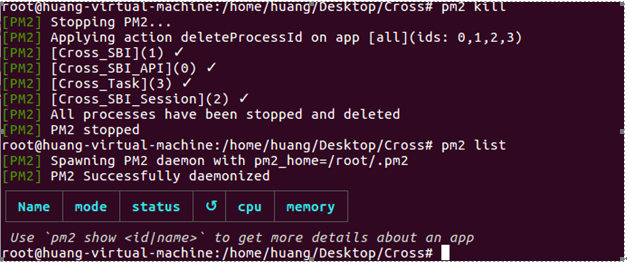
在Cross_SBI_API执行 npm run pm2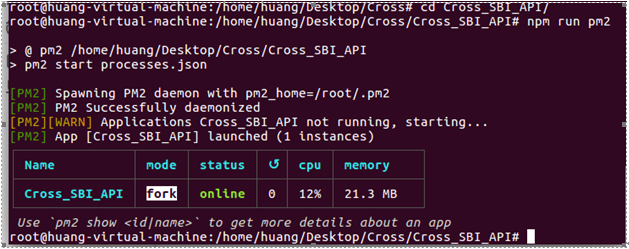
在Cross_SBI_Task 中执行npm run pm2
2.6 重新登陆系统